格安SIMで使うために中古で買ったSHV33をauショップでSIMロック解除してきた
- ライター:鹿
Warning: Undefined variable $echo in /home/tokumewi/creatorclip.info/public_html/wp-content/themes/material2016/functions/_postOption.php on line 415
初めてSIMロック解除に対応したau VoLTE対応端末を手に入れました。タイトルがやってきたこと全て言い尽くしましたが、格安SIMで使うためにauショップでSIMロック解除をしてきました。備忘録も兼ねてメモしておきます。
SIMロック解除とは
「SIMロック解除をした」と聞いてもイマイチよく分からないという方も多いはずなので説明します。
SIMカードは、携帯電話に入っている電話番号などの情報が入っている小さなICカードのことです。ドコモで携帯を買ったらドコモのSIMカード、auで購入したらauのSIM、ソフトバンクで買ったらソフトバンクのSIMというように各社キャリアに合わせた端末と回線をセットで手に入れますよね。
そのまま同じキャリアの組み合わせだと問題なく使えますが、他社のSIMカードを挿入しても使えないように携帯会社が制限を掛けています。これをSIMロックといいます。例えSIMのサイズが同じだとしてもロックを解除しないと使えません。
SIMロック解除をすると他社のSIMカードを挿して通信できるようになります。ただし、スマートフォンやタブレットなどの通信機器が他社の周波数(電波の種類)に対応していないと、速度があまり出なかったり地方で圏外になる可能性があるため注意。
最近では格安SIMとセットで格安のSIMフリー端末(いわゆる格安スマホ)が人気です。SIMフリー端末は最初からSIMロックが掛かっていない端末を指します。SIMフリーモデルには2枚のSIMカードを挿して通信できるものや、ドコモやau回線の周波数に対応したマルチキャリア対応の端末などもあります。
SIMロック解除をした理由
SIMロック解除をした理由というよりも、上記で説明したように「SIMロック解除しないと格安SIMが使えなかったから」に尽きます。別にドコモ回線を使う予定もありません。SHV33はauで使うことを想定しているので、掴める周波数がドコモ回線にほとんど対応してません。
IIJmioのAプランはVoLTE対応端末用SIMしか発行していない
通常通りau回線で使用する場合はSIMロック解除する必要はありません。SIMロック解除をするとドコモ回線やauの格安SIMが利用できるようになります。これまでの非VoLTE対応端末であればSIMロック解除をしなくても使えましたが、VoLTE対応後はMロック解除をしないとau純正回線以外は使えません。
これまでは非VoLTE端末だったり赤ロムばっかり買ってきたので、SIMを手に入れたのは良いもののまともに使える端末がないと気が付いて急遽端末を調達したのでした。端末は以前モバレコで試したことのあるSHV33ブルーをチョイス。
- コンパクトでもスペックに妥協なし!ハイスピードIGZOであらゆる動作が滑らかに動く「au AQUOS SERIE mini SHV33」レビュー – モバレコ
- au AQUOS SERIE mini SHV33をもっと便利に活用するために設定したい9つの便利機能 – モバレコ
au端末をSIMロック解除をする条件
au端末は以下の3つの条件を全て満たしていないとSIMロック解除できません。
- 2015年5月以降にauから発売されたSIMロック解除対応のスマートフォン/タブレット/モバイルWi-Fiルーター
- 端末購入(契約)から180日間経過していること
- ネットワーク利用判定が×(赤ロム)になっていないこと
私のように中古で購入した場合、以前の持ち主(契約者)が購入した日から180日以降であればロック解除可能になります。
ちなみにau回線を持ってない方や端末が分割払い期間中でもロック解除できます。
自分の持っている機種が対応しているか分からない方は、au公式サイトでSIMロック解除が可能か確認してみましょう。
SIMロック解除についても詳しく解説されているので、もっと具体的なことを知りたい方は以下のリンク先をご覧下さい。
中古で購入した白ロムはauショップでしかSIMロック解除ができない
お手持ちの端末がSIMロック解除対応に対応していることを確認したら実際にロックを解除をしてみましょう。ロック解除はauお客様サポートまたはauショップで受付しています。中古で購入した端末はauお客様サポートで手続きできないため、auショップへ行って手続きしてもらいます。
auお客様サポートでは自分で操作して手続きを行います。その代わりに手数料などは発生せず無料でロック解除が可能です。auショップで行う場合、店員さんが全て行ってくれますが税込3,240円の解除手数料が掛かってしまいます。
今回はauショップでの手続き方法を説明しますが、auお客様サポート版の方法はそうすけさんが分かりやすくまとめてくれているのでリンク張っておきます。(わかりやすい記事は積極的に紹介していくスタイル)
auショップでSIMロック解除をしてきた
というわけで長い前フリが終わり、auショップにやってきました。これ書いているうちに夜になってしまいました。閉店する前に急いでショップの中へ…。
店員さんに「SIMロック解除手続きをしたいです。」と伝えると「かしこまりました。こちらへどうぞ。」と言ってカウンター席へ案内されました。手続き前に氏名や住所、連絡先電話番号と身分証明書の提示を求められました。
手慣れている様子で作業を勧めて約5分程度であっさりと終了。面白かったのが印鑑ではなくiPad上でサインを求められたこと。今ってこんな風に手続きしているんですね〜。
晴れてSIMフリーになったSHV33。早速IIJmio AプランのSIMを挿してAPN設定をしていきましょう。
APN設定で躓く
いつものように設定画面を開き、【無線とネットワーク】→【もっと見る】→【モバイルネットワーク】へ進みます。
そのまま【アクセスポイント名】へ移動して新しいAPNを追加…しようと思ったら何かおかしい。「このユーザーはアクセスポイント名設定を利用できません」と書かれていて追加ボタンが押せないようになっています。ロック画面にも「このSIMは、この携帯電話では使用出来ません」と表示されています。
再起動とかSIMの抜き差しをしても駄目だったので、ここで一旦ググってみることに。すると先ほど紹介したauの公式サイトにちゃんと書かれていました。分からないのに適当にやると無駄な時間を食います。
SIMロック解除完了後は「SIMロックの状態」を更新しよう
【端末情報】→【端末の状態】→【SIMのステータス】→【SIMロックの状態】へ進みます。
この画面まで来たらWi-Fiに接続して中央の更新ボタンを押します。ネットワークに接続しないままボタンを押すと「Wi-Fiに接続して下さい」と怒られます。
問題なく接続されると少し読み込みがされて再起動を促されます。このまま指示通り再起動しましょう。
すると先ほど無効なSIMと言われていたAPN設定画面でau系のAPNが選べるようになりました。右上の+ボタンを押して格安SIMのAPNを追加してみましょう。
あとは格安SIMの設定に沿ってAPN設定をしていきます。会社によって設定がことなるため詳細は割愛しますが、サイトに記載されている通り落ち着いて行えば大丈夫です。設定してもLTEを掴まないときは、一旦機内モードにするか端末を再起動してみましょう。
これで無事auのVoLTE端末で格安SIMが使えるようになりました。お疲れ様でした。IIJmioのAプランはまだ利用者が少ないので速度も申し分ないくらい快適です。SIMロック解除してauの格安SIMを使いたいと思っている方の参考になれば幸いです。
これからはau回線のスピードテスト要員として、コンパクトなサブ機としてガシガシ使っていきたいと思います。









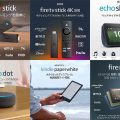



















シムロックの更新で使えるようになりました。
ありがとうございました!